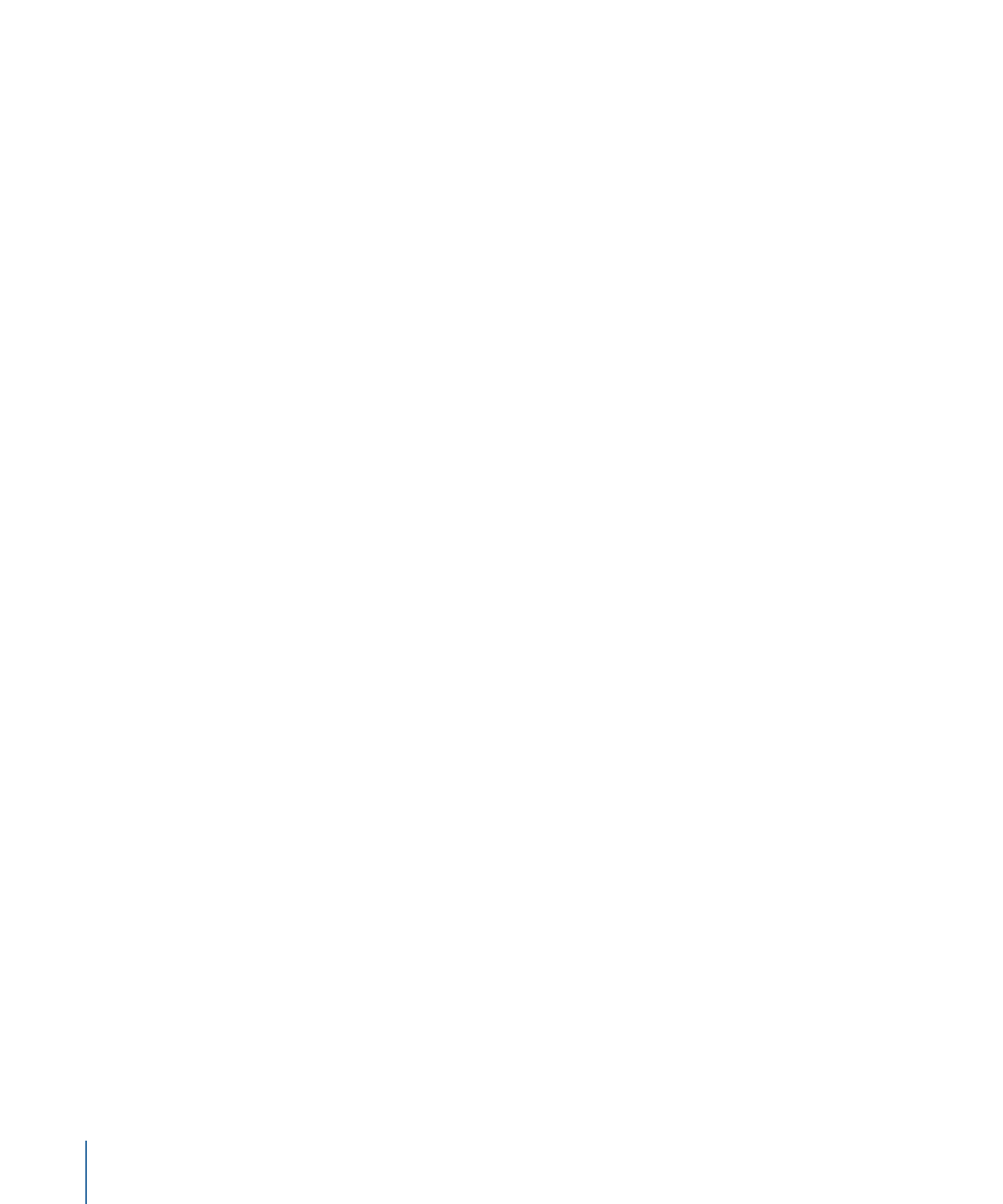
PDF オブジェクトの解像度を固定する
PDF ファイルには解像度の制限がないため、大きな PDF オブジェクトは大量のビ
デオメモリを消費することがあり、「Motion」のパフォーマンスを低下させるお
それがあります。このような事態を避けるには、PDF イメージの解像度を制限し
て、ビデオメモリを節約します。固定解像度パラメータを使えば、ファイルのレ
ンダリングは 1 回となり、高いパフォーマンスを確保できます。
PDF オブジェクトの固定解像度パラメータは、「メディア」インスペクタで調整
します。「メディア」リストで PDF ソースメディアを選択すると、「インスペ
クタ」の「メディア」パネルがアクティブになります。PDF の固定解像度パラ
メータを変更するときは、次のコントロールを調整します。
ピクセルのアスペクト比:
このポップアップメニューで、非スクエアピクセル
のアスペクト比をファイルに割り当てます。ほとんどの場合、「ファイルから」
メニューオプションを選択して PDF ソースファイルのネイティブアスペクト比
を割り当てることをお勧めします。そのネイティブ設定を変更したい場合にの
み、別のメニュー項目を選択してください。
固定解像度:
このチェックボックスを選択すると、PDF ソースメディアの解像
度が、「固定幅」と「固定高さ」スライダで指定したサイズに固定されます。
固定幅:
このスライダで、PDF オブジェクトを滑らかに拡大できる横の最大解
像度を設定します。
固定高さ:
このスライダで、PDF オブジェクトを滑らかに拡大できる縦の最大
解像度を設定します。
背景のカラーを使用:
このチェックボックスを選択すると、PDF の透明部分に
代替のカスタム背景色が設定されます。「背景のカラー」コントロールで背景色
を選択します。
背景のカラー:
「背景のカラーを使用」を選択したときに使用できるこれらの
カラーコントロールを使って、PDF の透明部分の背景色を設定します。
クロップ:
これらのスライダ(左、右、下、上)を使って、必要に応じて PDF
イメージのエッジを切り取ります。これらのコントロールは、PDF ソースメディ
ア(およびそのソースメディアにリンクしているすべてのレイヤー)をクロップ
します。個々のレイヤーをクロップするには、そのレイヤーの「情報」インスペ
クタの「クロップ」パラメータを使います。
258
第 6 章
プロジェクトを作成する/管理する